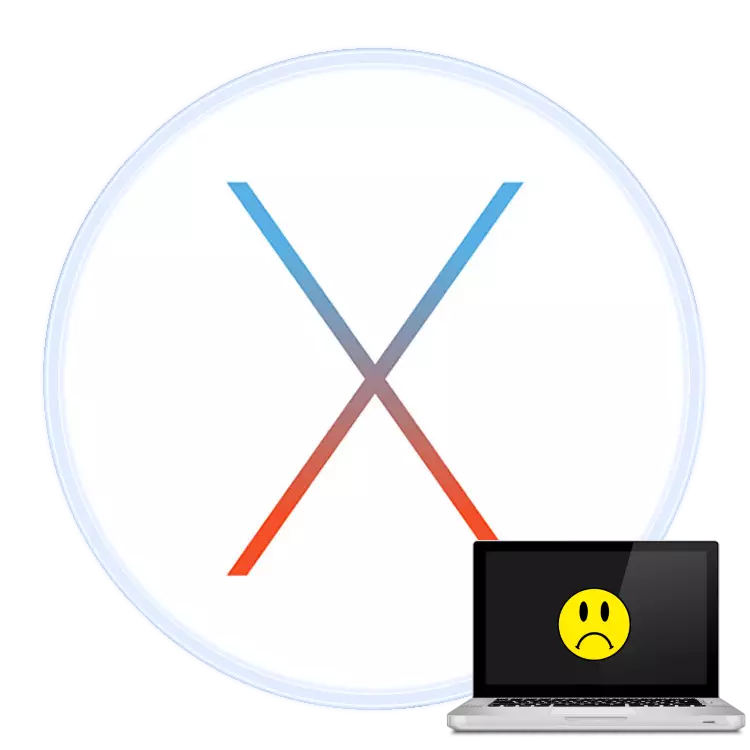
Το λειτουργικό σύστημα MacOS, όπως όλα τα υπόλοιπα προϊόντα της Apple, είναι διάσημο για σταθερότητα. Ωστόσο, κανείς δεν είναι ασφαλισμένος από τα προβλήματα και μερικές φορές η τεχνική δίνει μια αποτυχία - για παράδειγμα, κατάψυξη. Σήμερα θα σας πούμε πώς να αντιμετωπίσουμε μια τέτοια ενόχληση.
Αιτίες και αντιμετώπιση προβλημάτων
Το MacOS και το MacBook κρέμεται μόνο λόγω προβλημάτων με ένα από τα προγράμματα: η εφαρμογή λειτουργεί σε μη τυποποιημένα ή επείγοντα πλήκτρα. Κατά κανόνα, σε μια τέτοια κατάσταση, ο φορητός υπολογιστής από το EPL συνεχίζει να εργάζεται και η σύντηξη του λογισμικού μπορεί να ολοκληρωθεί βίαια.
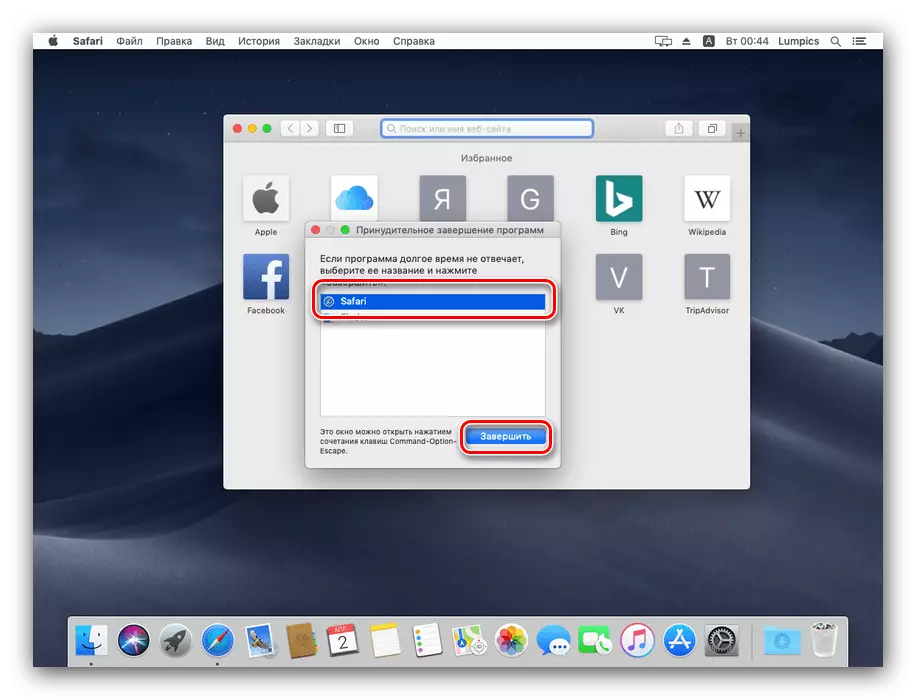
Διαβάστε περισσότερα: Πώς να κλείσετε βίαια το πρόγραμμα σε MacOs
Εάν ο υπολογιστής κρέμεται εντελώς και δεν ανταποκρίνεται σε όλες τις προσπάθειες "αναβιώνει", θα πρέπει να επανεκκινηθεί. Η διαδικασία είναι διαφορετική για τις συσκευές που απελευθερώνονται μέχρι το 2016 και εκείνα που έχουν βγει από τον μεταφορέα αργότερα.
MacBooks μέχρι το 2016 απελευθέρωση
- Βρείτε το κουμπί τροφοδοσίας στο πληκτρολόγιο τη συσκευή - πρέπει να βρίσκεται στην επάνω δεξιά γωνία.
- Πατήστε αυτό το κουμπί και κρατήστε πατημένο το κουμπί περίπου 5 δευτερόλεπτα, μέχρι να απενεργοποιηθεί ο φορητός υπολογιστής.
- Περιμένετε περίπου 10 δευτερόλεπτα και πατήστε ξανά το κουμπί τροφοδοσίας - το MacBook πρέπει να ενεργοποιηθεί και να λειτουργεί σε κανονική λειτουργία.
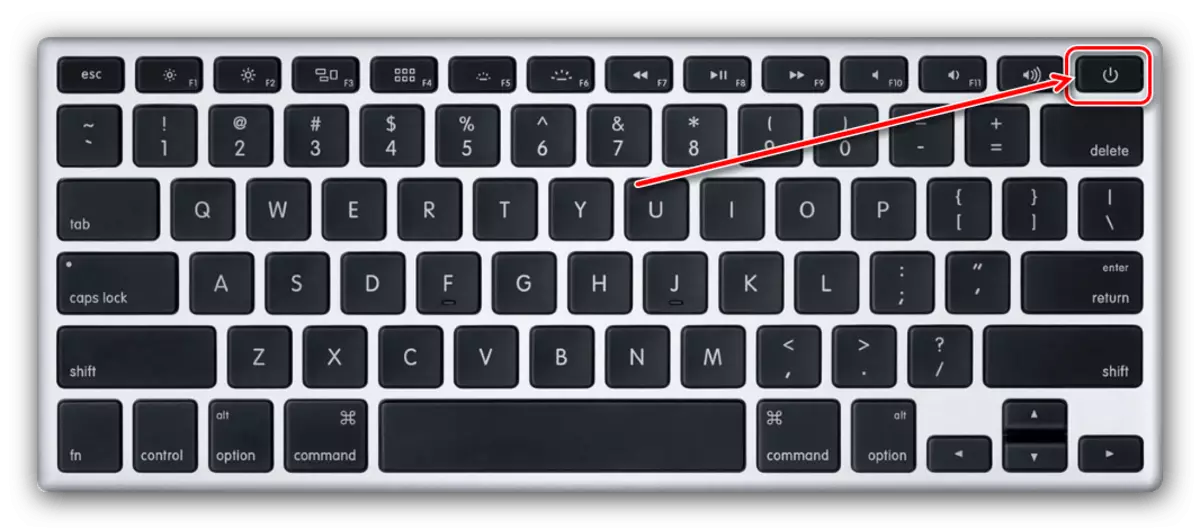
MacBooks 2017 και νεότερη
Σε νέους φορητούς υπολογιστές, το κουμπί λειτουργίας αντικατέστησε τον αισθητήρα TouchID, αλλά η λειτουργία επανεκκίνησης είναι διαθέσιμη και μέσω αυτού.
- Βεβαιωθείτε ότι ο φορητός υπολογιστής είναι συνδεδεμένος με το φορτιστή.
- Πατήστε και κρατήστε πατημένο το TOUCID για 20 δευτερόλεπτα μέχρι την οθόνη Touchbar και την ένδειξη Touchbar.
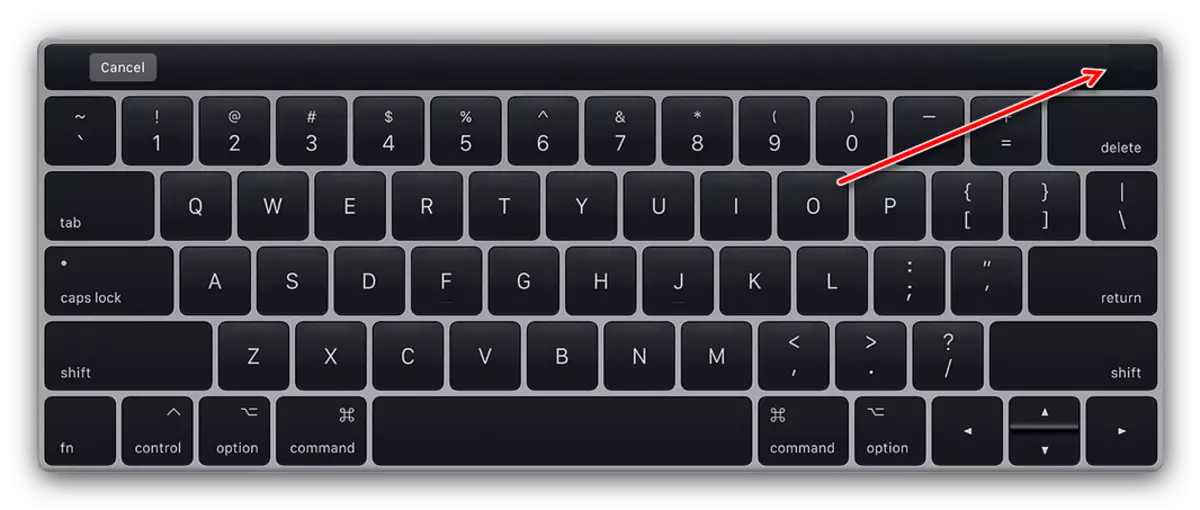
Σημειώστε ότι τα παραπάνω είναι η θέση του αισθητήρα για το μοντέλο MacBook Pro. Στο μοντέλο αέρα, το επιθυμητό στοιχείο βρίσκεται στη ζώνη που επισημαίνεται στην παρακάτω εικόνα.
- Αφήστε το κουμπί, περιμένετε 10-15 δευτερόλεπτα, απλά κάντε κλικ στο Tacchadi.
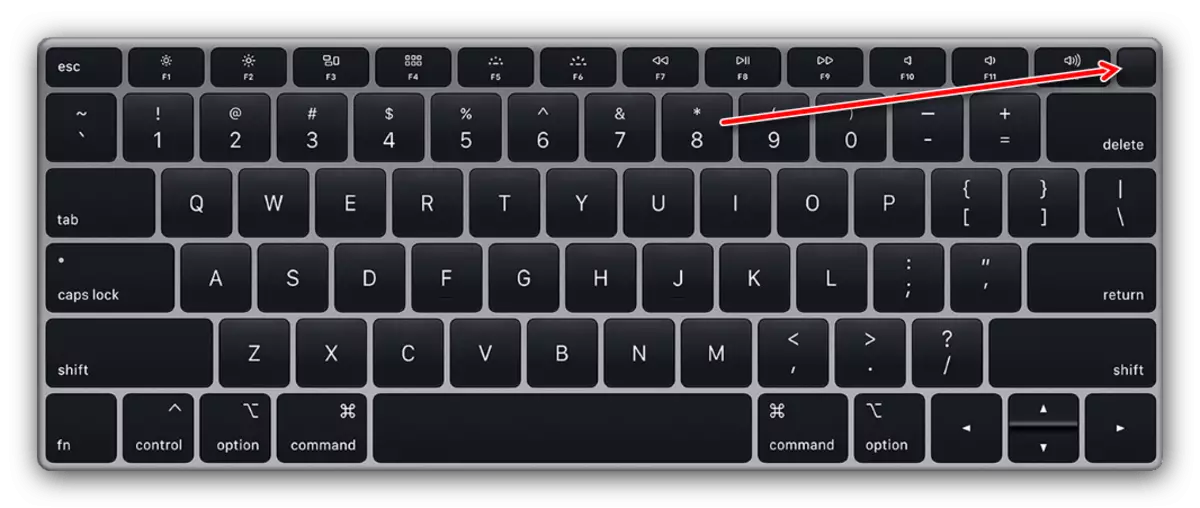
Η συσκευή πρέπει να ξεκινήσει και να λειτουργεί ως συνήθως.
Το MacBook δεν ενεργοποιείται μετά από αναγκαστικό κλείσιμο
Εάν η συσκευή δεν δίνει σημάδια ζωής μετά από αναγκαστικό κλείσιμο, είναι ένα σαφές σύμπτωμα προβλημάτων υλικού. Κατά κανόνα, αυτό συμβαίνει όταν το MacBook είναι απενεργοποιημένο, το οποίο εκτελείται από μια σχεδόν αποφορτισμένη μπαταρία. Σε αυτή την περίπτωση, συνδέστε απλά τη συσκευή στην τροφοδοσία ρεύματος, περιμένετε 30 λεπτά και προσπαθήστε να το ενεργοποιήσετε ξανά, θα πρέπει να κερδίσετε.Εάν ακόμη και σε αυτή την περίπτωση, ο φορητός υπολογιστής δεν ενεργοποιείται όλοι, το πρόβλημα μπορεί να είναι σε έναν από τους τρεις λόγους:
- προβλήματα με το HDD ή το SSD.
- δυσλειτουργίες στο κύκλωμα ισχύος.
- Ο επεξεργαστής ή άλλο συστατικό της μητρικής πλακέτας απέτυχε.
Δεν είναι δυνατόν να εξαλειφθεί αυτό το πρόβλημα ανεξάρτητα, επομένως, επομένως, η καλύτερη λύση θα επικοινωνήσει με ένα εξουσιοδοτημένο κέντρο εξυπηρέτησης της Apple.
συμπέρασμα
Όπως μπορείτε να δείτε, μια επανεκκίνηση του κρεμασμένου MacBook είναι μια αρκετά απλή διαδικασία, αλλά αξίζει να θυμηθούμε ότι η κρεμαστή μπορεί να είναι ένα σύμπτωμα ενός σοβαρότερου προβλήματος από απλώς μια αποτυχημένη εφαρμογή.
